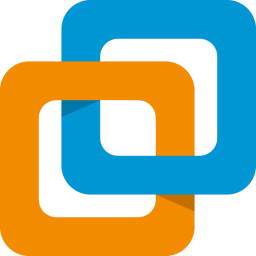VMware是一款非常好用的虚拟机软件,VMware Workstation 7.1新版本增加了对Windows 7 32和64位版本的支持,支持高级虚拟化平台,多个平台版本也一并发布。绿软下载站小编在第一时间为大家提供刚出的VMware Workstation 7.1注册机和可用的VMware Workstation7.1序列号/注册码。
vmware序列号
Mware Workstation 12专业版永久序列号
5A02H-AU243-TZJ49-GTC7K-3C61N
GA1T2-4JF1P-4819Y-GDWEZ-XYAY8
FY1M8-6LG0H-080KP-YDPXT-NVRV2
ZA3R8-0QD0M-489GP-Y5PNX-PL2A6
FZ5XR-A3X16-H819Q-RFNNX-XG2EA
ZU5NU-2XWD2-0806Z-WMP5G-NUHV6
VC58A-42Z8H-488ZP-8FXZX-YGRW8
VMware Workstation 12 Pro key/注册码
VY1DU-2VXDH-08DVQ-PXZQZ-P2KV8
VF58R-28D9P-0882Z-5GX7G-NPUTF
YG7XR-4GYEJ-4894Y-VFMNZ-YA296
vmware新特性
Windows 7和Vista宿机可支持OpenGL 2.1;
完善图形性能;
软件自动升级;
直接启动:将宿机应用程序直接从Unity起始菜单中拖拽到主机桌面上,双击快捷键即可打开应用程序,此快捷键会保留在桌面上;
自动登录;
支持OVF 1.1;
支持8路SMP;
支持2TB虚拟磁盘;
完善了加密功能;
简化了内存管理;
增强了用户体验。
VMware虚拟机必备技巧
一、鼠标在虚拟与现实之间要穿行无阻
使用虚拟机的朋友都知道,在虚拟系统中和真实的系统之间鼠标是不能同时起作用的,特别是在虚拟系统中使用鼠标想移动到真实的系统中时,必须得按下"Ctrl+Alt"组全键才可以。其实只要安装了"VM tools"即可轻松实现鼠标穿行无阻。
启动虚拟机中的系统,依次点击"VM→Install VMware tools",按照提示安装即可,完成之后,你便会发现鼠标已经可以在"虚拟"与"现实"之间穿行了。
二、内存、硬盘想加就加
也许刚开始创建虚拟系统的时候,分配的内存及硬盘空间太小,运行时感觉挺慢,不要紧,可以随时为它增加内存及硬盘空间。
在虚拟系统未启动的情况下,点击需要更改设置的系统标签,然后依次点击"VM→Settings",在打开的"Virtual Machine Settings"对话框中,就可以方便的增加内存及硬盘的大小了,不过所添加的限度是在现有系统所拥有的物理范围内。
三、装系统,何需光盘
网上又有高人整改的系统供下载了,但不知道具体使用效果怎么样,是否稳定,最好的办法是先在虚拟机中试一下,下载的文件为光盘镜像ISO格式,刻碟的话,如果不好就浪费一张光盘,那就直接使用ISO镜像安装吧。
在虚拟机信息窗口中,双击光驱信息行,在打开的"CD-ROM device"对话框中,选择"Use ISO image"项,单击"Browser"按钮定位到下载好的ISO文件,单击"OK"按钮即可。